اگر تنظیمات خود را تغییر ندهید، واتس اپ می تواند فضای زیادی را اشغال کند.
واتس اپ متا به وسیله ای مهم برای ارتباط آنلاین تبدیل شده است. سیستم مخاطبین مبتنی بر شماره تلفن آن از زمانی که به جریان اصلی تبدیل شد، جایگزین خوبی برای ارسال پیامک توسط شرکت مخابراتی تلفن همراه بوده است.
اما چقدر فضا را فقط برای واتس اپ حاضرید فدا کنید؟ چرا فضای زیادی را اشغال می کند و دقیقاً چه کاری می توانید انجام دهید تا آن را تعمیر کنید؟ در اینجا نحوه استفاده از واتس اپ برای اشغال فضای کمتری در گوشی هوشمند شما آورده شده است.
1. دانلود خودکار را غیرفعال کنید
وقتی برای اولین بار WhatsApp را نصب میکنید، تنظیمات پیشفرض آن به گونهای تنظیم میشود که وقتی به Wi-Fi متصل هستید، رسانهها را بهطور خودکار بارگیری کند. این رسانه واقعاً می تواند تلفن شما را مسدود کند، به خصوص اگر در یک چت گروهی بزرگ و فعال هستید.
بنابراین، اولین کاری که باید انجام دهید این است که دانلود خودکار را خاموش کنید. در اینجا نحوه انجام این کار در آیفون آورده شده است:
- WhatsApp را باز کنید و روی You در گوشه سمت راست پایین منو ضربه بزنید.
- روی Storage and Data ضربه بزنید و به بخش Media Auto-Download بروید.
- روی هر ردیف از نوع رسانه ضربه بزنید و هرگز را انتخاب کنید.
- اختیاری: میتوانید Wi-Fi را فقط برای صدا انتخاب کنید. 3 تصویر بستن
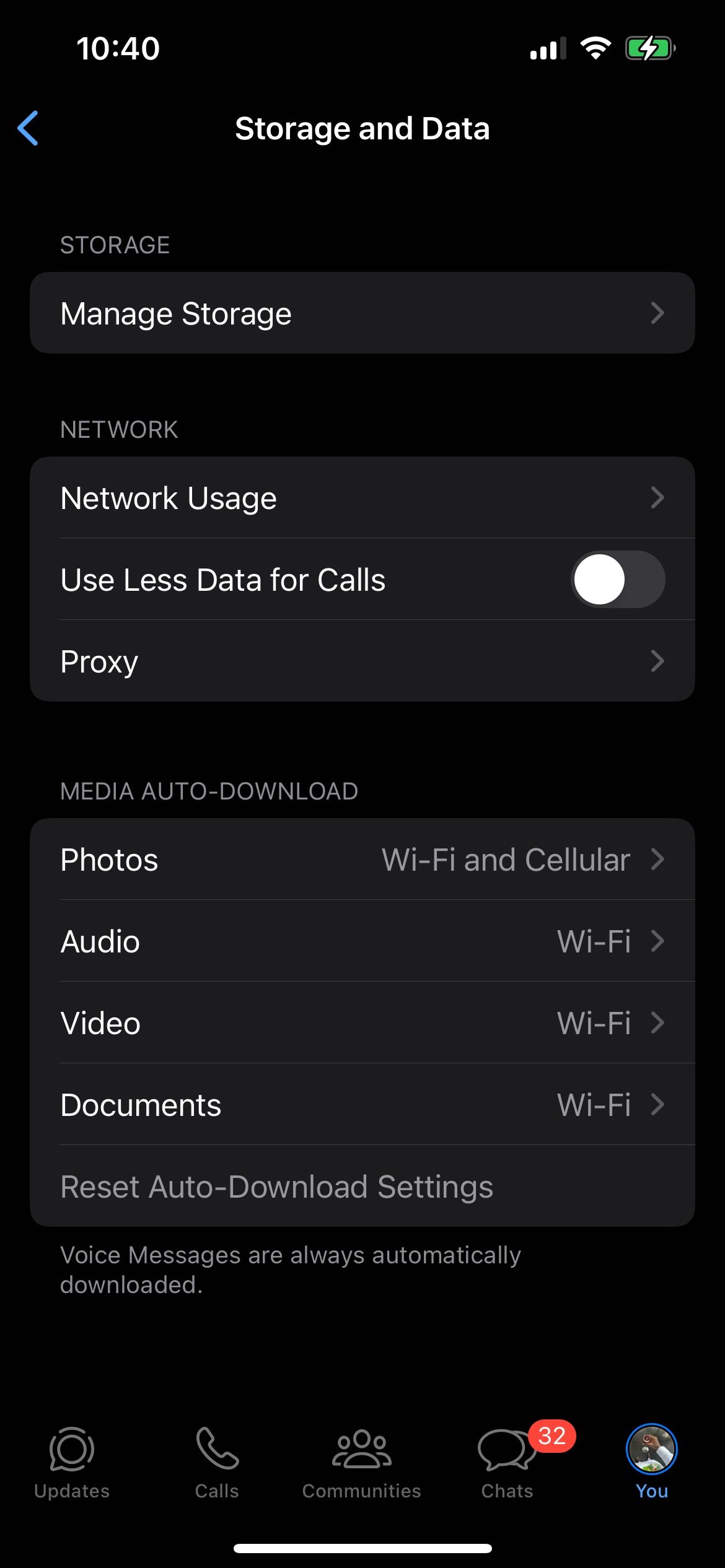
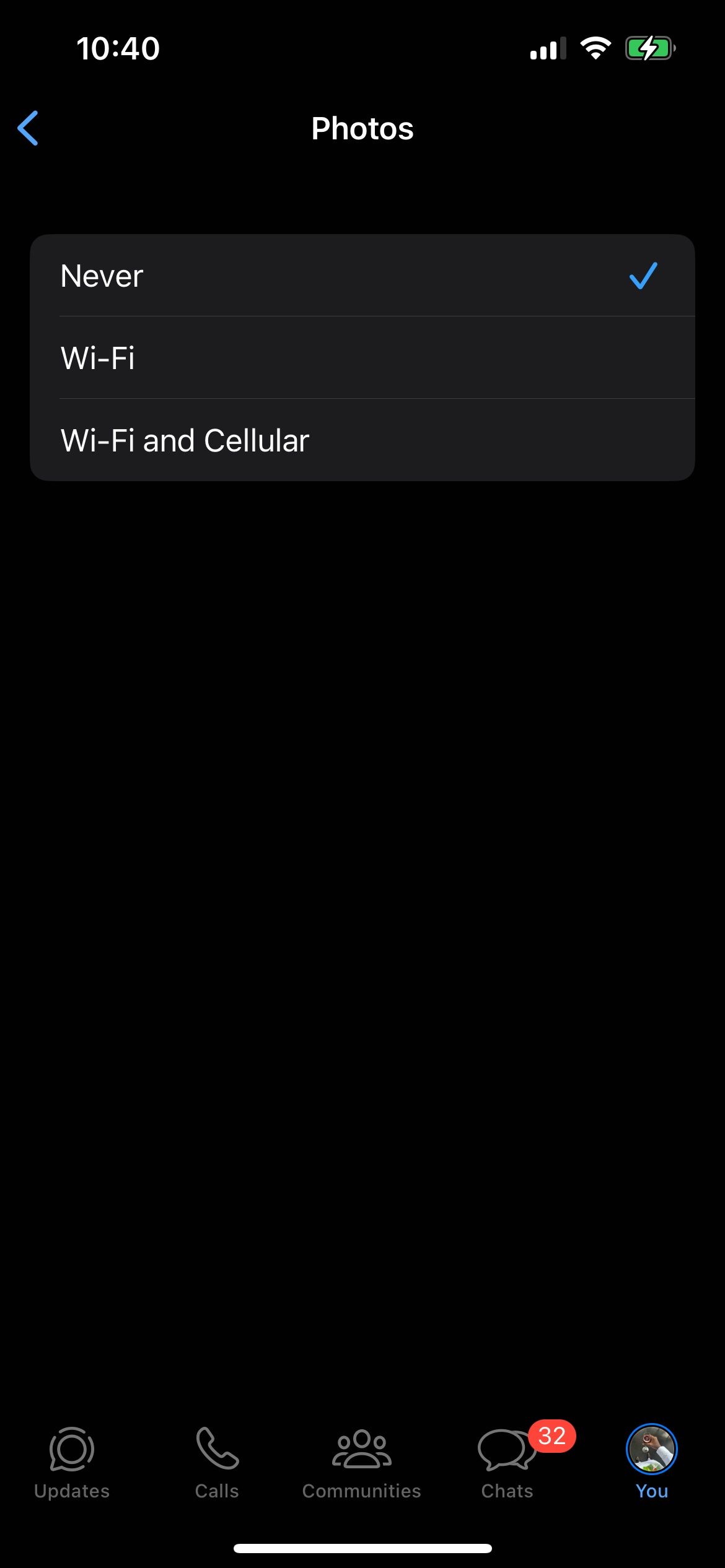
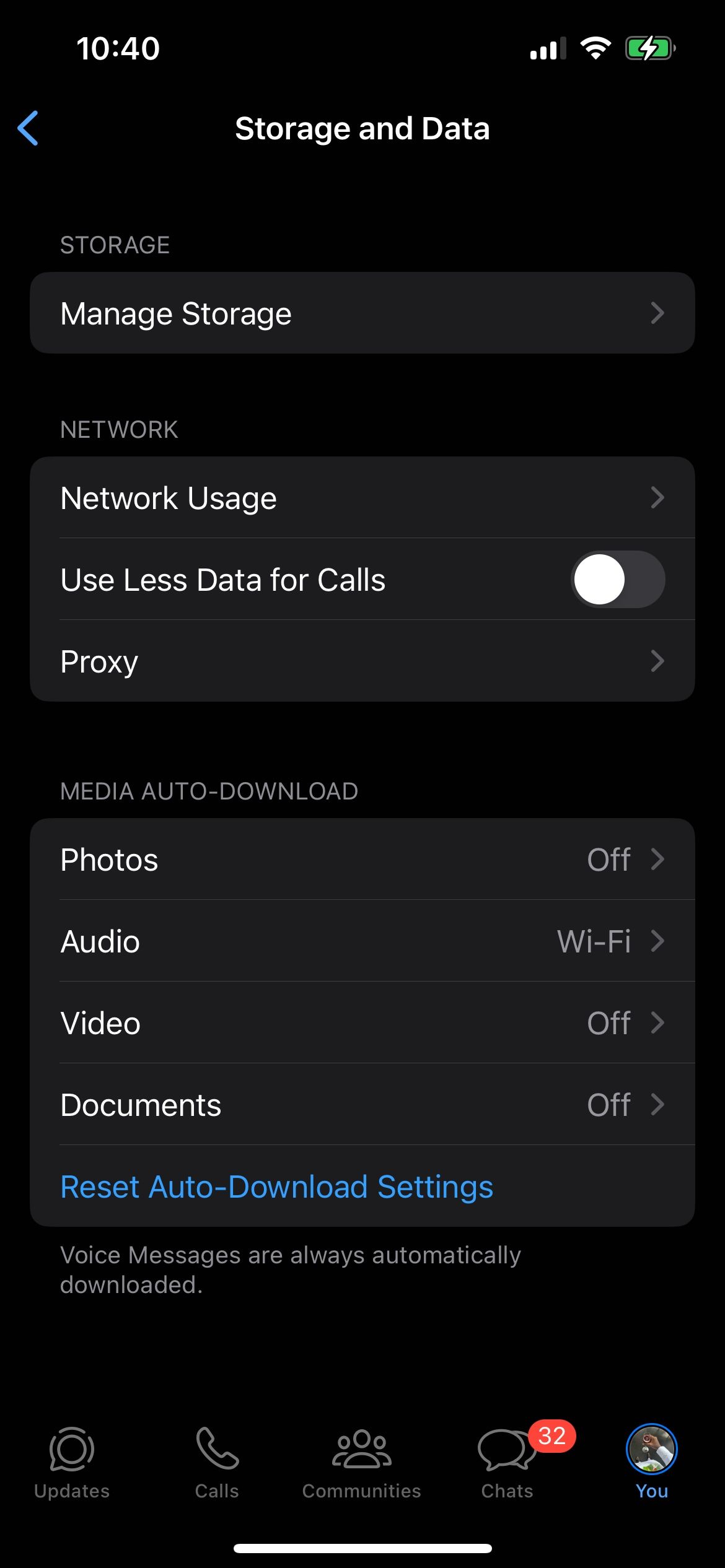
برای انجام این کار در گوشی اندرویدی، مراحل زیر را دنبال کنید:
- WhatsApp را باز کنید و روی سه نقطه در گوشه سمت راست بالا ضربه بزنید.
- تنظیمات را انتخاب کنید، Storage and data را انتخاب کنید و به بخش Media-Download خودکار بروید.
- هنگام استفاده از داده تلفن همراه ضربه بزنید و همه انواع رسانه را خاموش کنید.
- وقتی به Wi-Fi متصل هستید ضربه بزنید و انواع رسانه مورد نظر خود را خاموش کنید. 2 تصویر بستن
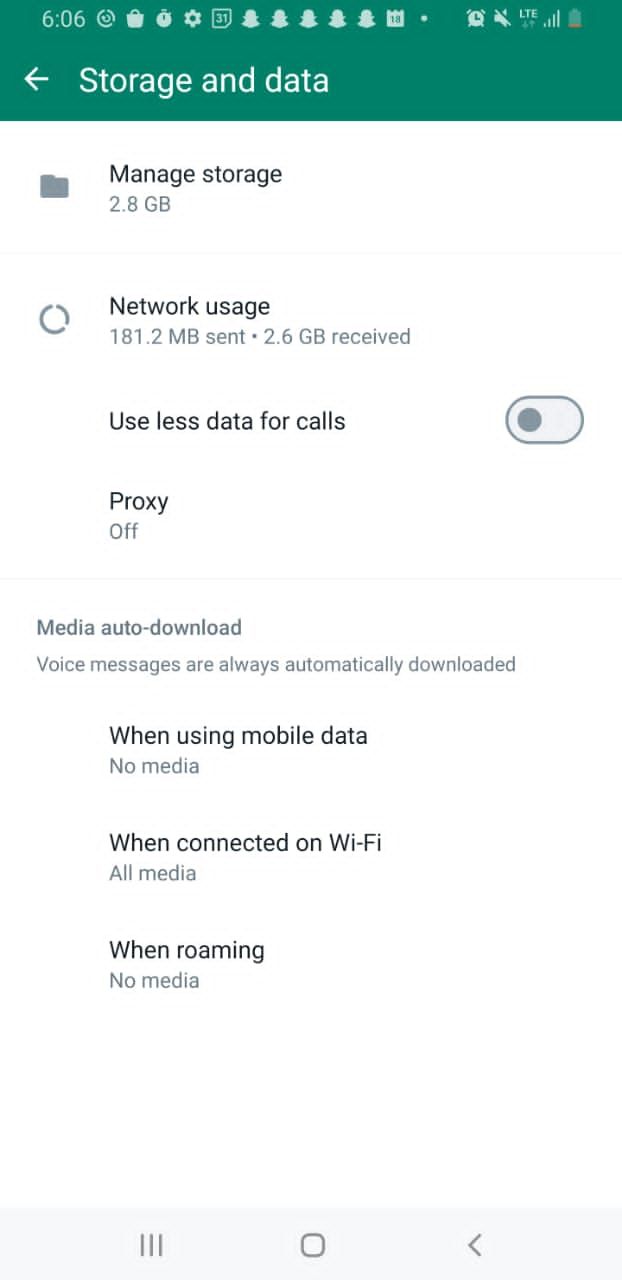
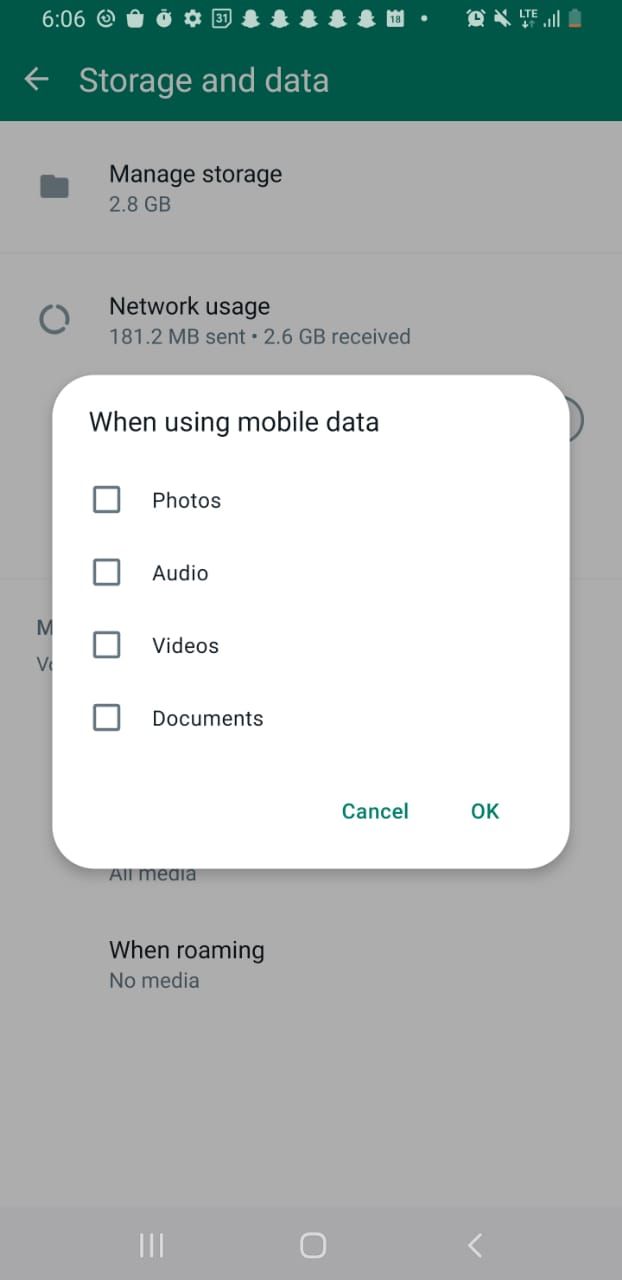
این روش همچنین یکی از نکات مهم برای ذخیره داده ها در واتس اپ است. اکنون، میتوانید دقیقاً آنچه را که میخواهید دانلود کنید، انتخاب کنید.
2. فایل های رسانه ای WhatsApp را حذف کنید
پس از غیرفعال کردن دانلود خودکار، کاری که باید انجام دهید این است که فایلهای رسانهای را که نیاز ندارید پیدا کنید و آنها را حذف کنید. اگر عکسها و ویدیوها را در گالری تلفن خود ذخیره میکنید، میتوانید آنها را از آنجا حذف کنید. اما اگر رسانه های واتس اپ را درون برنامه مدیریت کنید آسان تر است.
قبل از انجام این کار باید از چت های خود نسخه پشتیبان تهیه کنید تا از حذف موارد مهم جلوگیری کنید. ما راهنمای تهیه نسخه پشتیبان از چت های WhatsApp در Google Drive برای کاربران اندرویدی داریم.
واتساپ دارای یک مدیر رسانه است که میزان فضایی را که واتساپ در مقایسه با سایر برنامهها روی گوشی شما اشغال میکند، نشان میدهد. همچنین چت ها و رسانه ها را بر اساس میزان فضایی که می گیرند مرتب می کند. در اینجا نحوه استفاده از آن آمده است:
- در تنظیمات WhatsApp به Storage and Data رفته و Manage Storage را انتخاب کنید.
- برای مشاهده فایل های رسانه ای بزرگتر از 5 مگابایت از بخش بررسی و حذف موارد استفاده کنید. مواردی را که دیگر نیازی ندارید انتخاب و حذف کنید.
- بازگشت به مدیریت ذخیره سازی.
- به بخش چتها و کانالها بروید و همه چتهای خود را براساس فضایی که اشغال میکند رتبهبندی میکنید.
- روی هر یک از چت ها ضربه بزنید و می توانید به طور خاص فایل های رسانه ای را به صورت چت به چت حذف کنید. 3 تصویر بستن
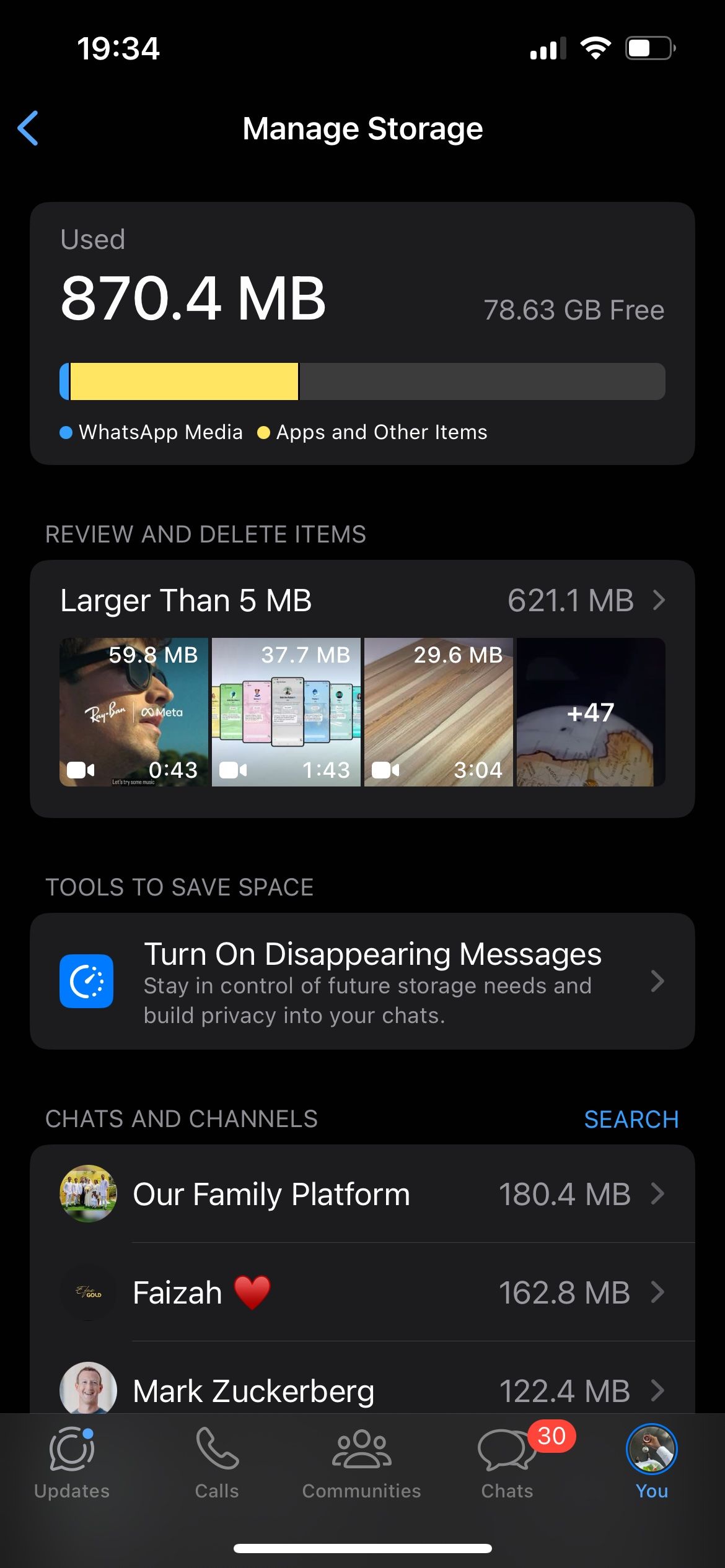
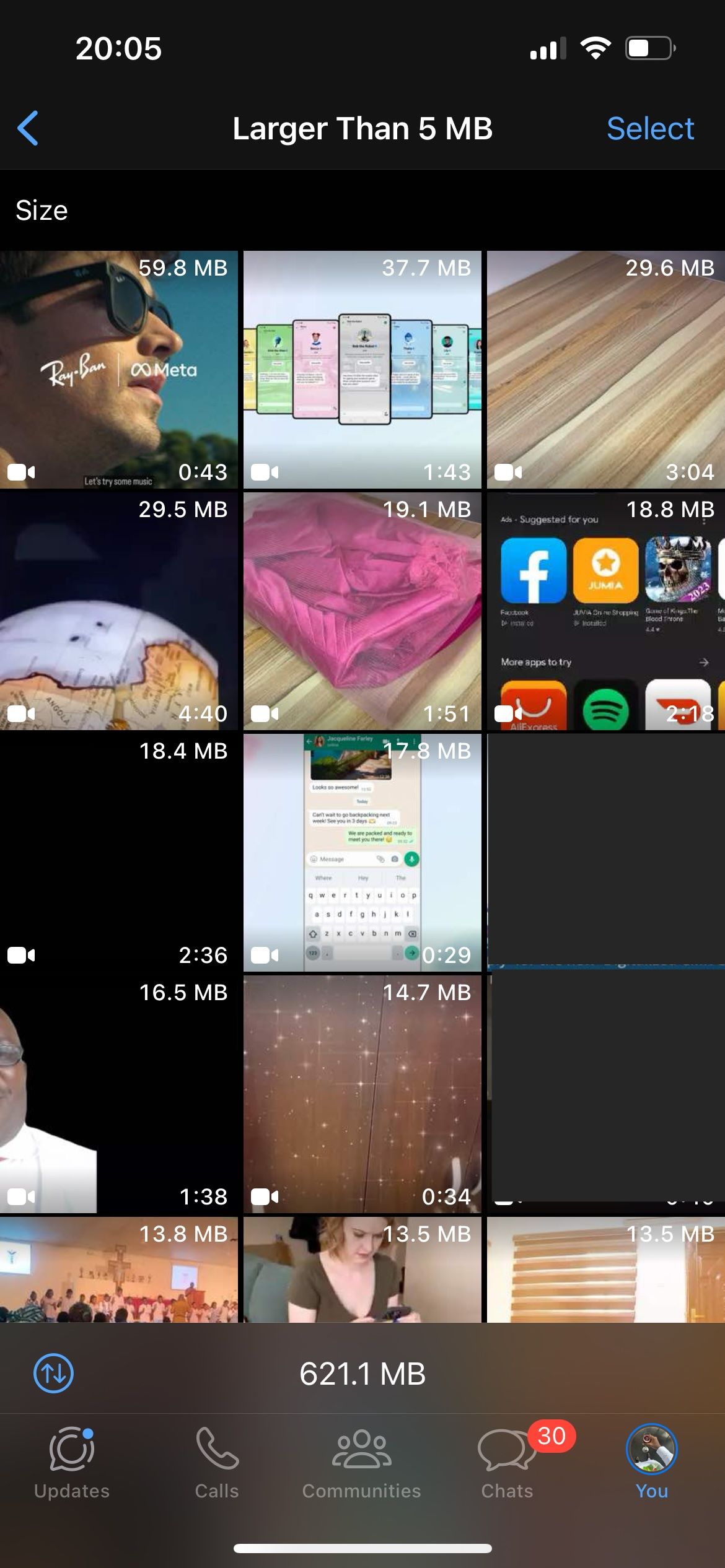
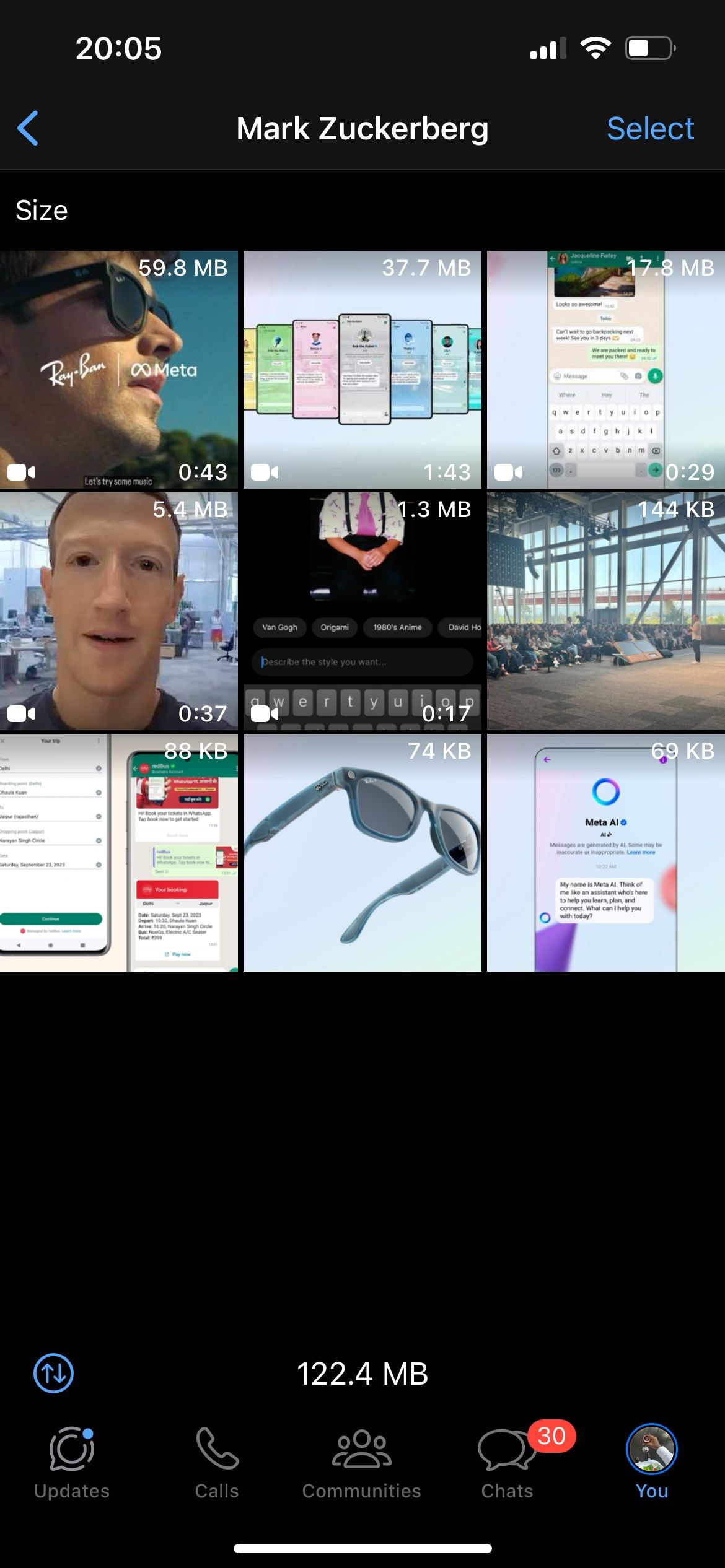
صفحه مدیریت فضای ذخیره سازی در آیفون و گوشی اندرویدی یکسان است.
3. پیام های ناپدید را روشن کنید
متا پیامهای ناپدید شدن را در سال 2020 به واتساپ معرفی کرد و این ویژگی را گسترش داد تا کاربران بتوانند آن را به طور پیشفرض برای همه یا برخی چتها روشن کنند. اما این ویژگی نه تنها به دلایل حفظ حریم خصوصی مفید است، بلکه یک راه عالی برای مدیریت فضا است.
گزینه فعال کردن پیامهای ناپدید شده را در بخش مدیریت فضای ذخیرهسازی تنظیمات WhatsApp پیدا خواهید کرد. می توانید با ضربه زدن روی You > Storage and Data در iPhone یا Settings > Storage and Data در تلفن Android آن را پیدا کنید.
روی Turn On Disappearing Messages ضربه بزنید و Default Message Timer را انتخاب کنید تا یک شمارش معکوس پیش فرض برای ناپدید شدن پیام هایی که ارسال و دریافت می کنید تنظیم کنید. اگر میخواهید انتخابیتر باشید، روی Apply Timer to Chats ضربه بزنید تا انتخاب کنید که میخواهید پیامهای ناپدید شده را در چه چتهایی قرار دهید.
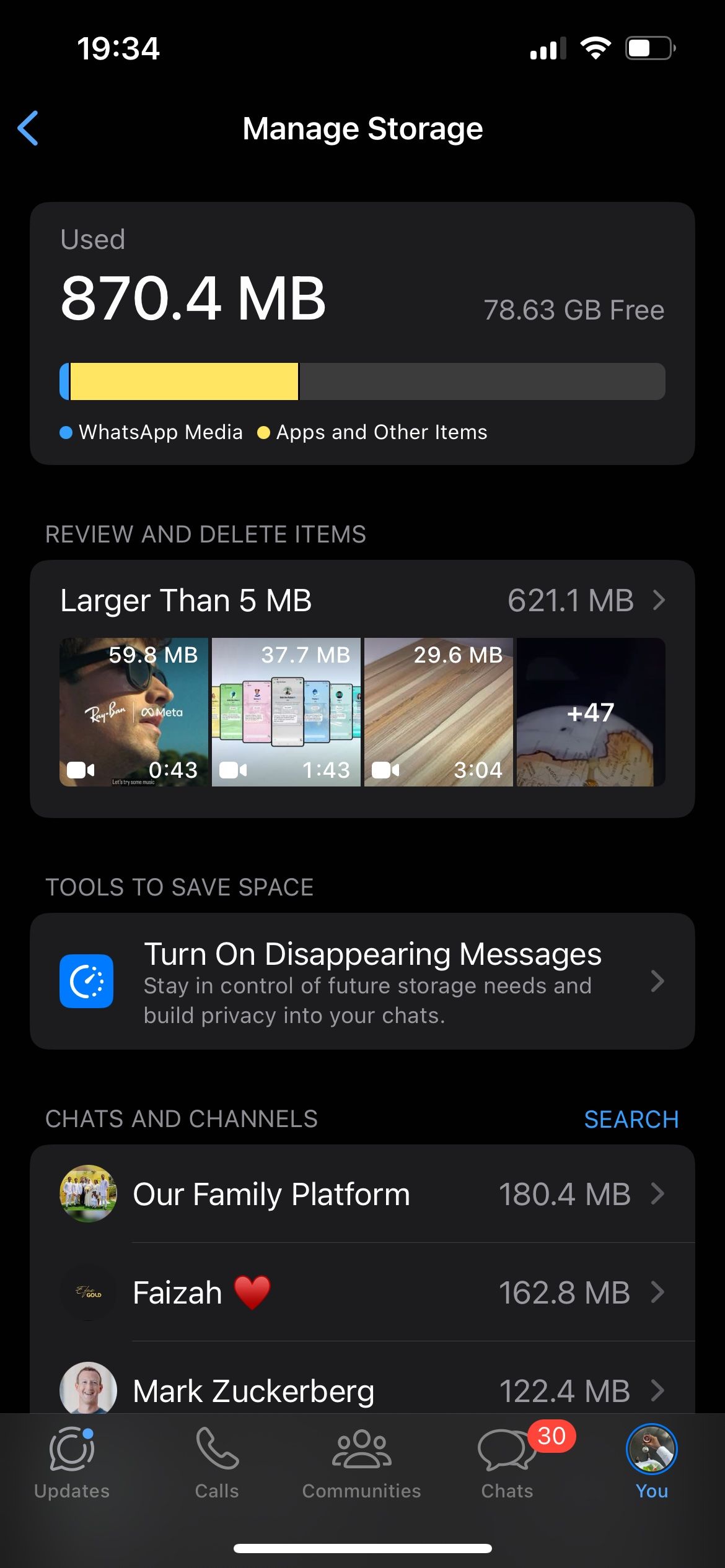
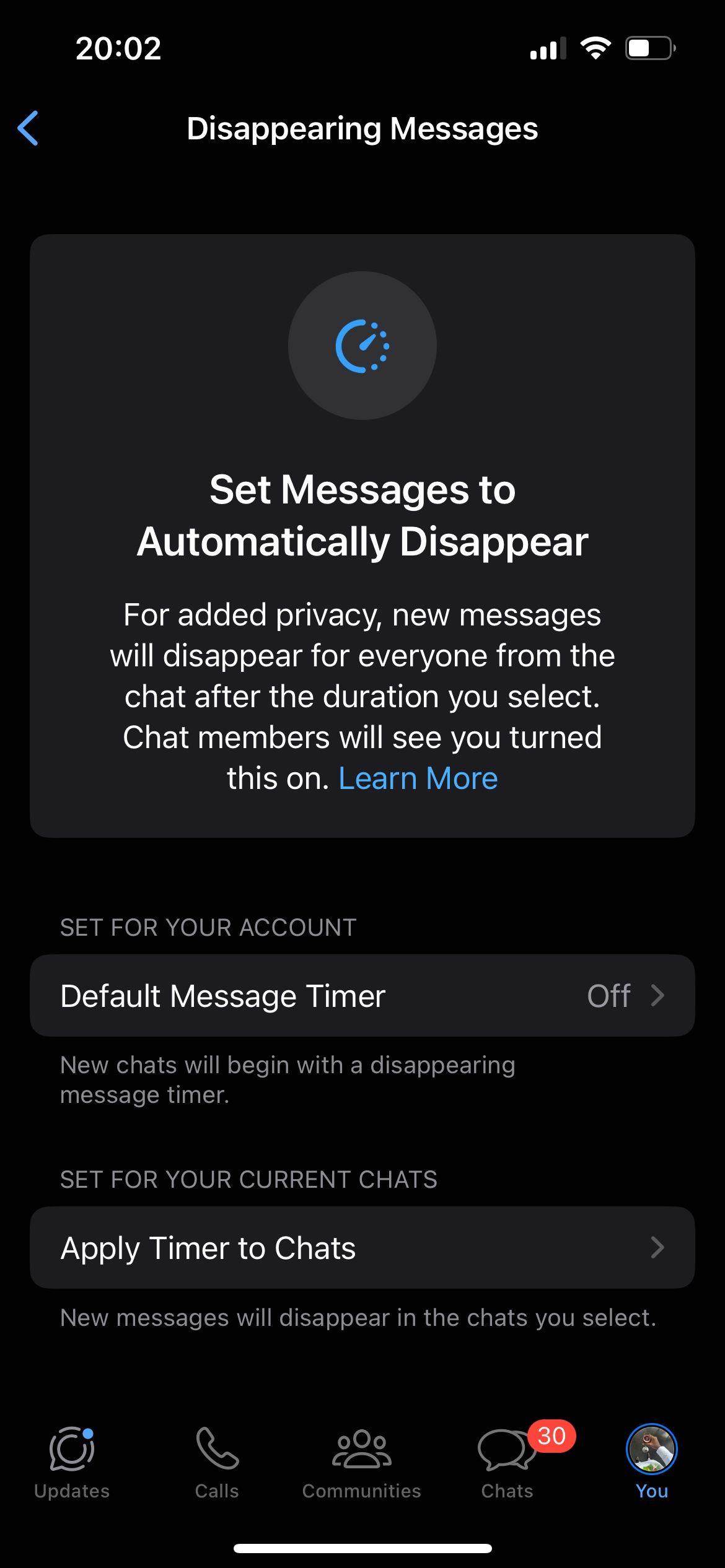

پس از آن، تمام چت های شما که از زمانی که این ویژگی را فعال می کنید شروع می شود، پس از زمان مشخص شده به طور خودکار حذف می شوند.
قبل از شروع استفاده از آن، باید تمام آنچه می توانید در مورد پیام های ناپدید شدن WhatsApp بخوانید. مزایای خود را دارد، اما دارای موانع و محدودیت های خود است.
نفخ واتساپ خود را کنترل کنید
اگر می خواهید از تقلا برای یافتن مواردی که باید هر ماه برای ایجاد فضا حذف کنید اجتناب کنید، بهترین گزینه این است که یک موضع پیشگیرانه در برابر نفخ شکم واتس اپ اتخاذ کنید. متا فیلمها و عکسهای با کیفیت بالا را به واتساپ معرفی کرده است و صرفاً گذاشتن آنها برای دانلود خودکار در فضای ذخیرهسازی شما میتواند باعث شود WhatsApp سریعتر فضای ذخیرهسازی را اشغال کند.
